So ermitteln Sie die Seriennummer der Festplatte, der SSD oder des Volumes in Windows 10, 8 oder 7
Lesen Sie, wie Sie die Seriennummer der Festplatte oder des Volumens ermitteln, ohne den Stuhl über die Befehlszeile zu verlassen. Beim Kauf oder der Verbesserung eines PCs überlegen sich die Benutzer, welche Komponenten für sie am wichtigsten sind. Basierend auf dieser Wahl wird ein großer Teil des Budgets für den Kauf für wichtigere Komponenten ausgegeben, und der Rest der Komponenten wird nach dem Prinzip ausgewählt, dass je billiger desto besser. Die wichtigste Komponente des Systems ist die Festplatte. Es speichert alle Informationen auf Ihrem Computer.
Inhalt:
- Seriennummer der Festplatte oder SSD.
- Die Seriennummer des Volumes.
Wenn Ihr Laufwerk ausfällt Wenn die Garantiezeit abgelaufen ist, müssen Sie sich möglicherweise an das Servicecenter wenden, um Garantiereparaturen oder Ersatz zu erhalten. Wie bei jeder Garantie müssen Sie das Gerät identifizieren. HDD und SSD-Laufwerk werden durch die Seriennummer identifiziert, die normalerweise auf der Gerätehülle aufgedruckt ist. Wenn Sie Ihren Laptop oder Desktop-Computer jedoch nicht zerlegen möchten, können Sie diese Nummer über die Befehlszeile abrufen.
Seriennummer der Festplatte oder SSD
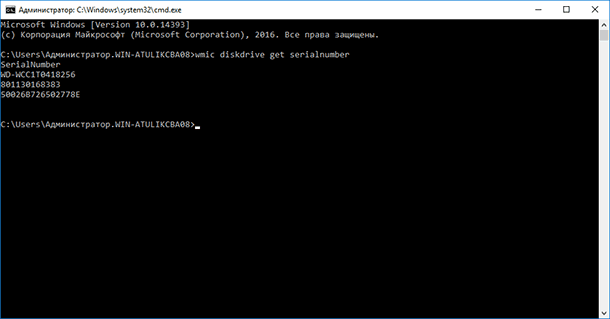
Geben Sie den folgenden Befehl in die Befehlszeile ein, um die Seriennummer einer Festplatte oder die Seriennummer eines Solid-State-Laufwerks zu ermitteln:
WMIC-Laufwerk erhalten Seriennummer
Als Ergebnis erhalten Sie eine Liste der Seriennummern der mit dem System verbundenen Festplatten. Diese Nummer muss dem Gerätehersteller oder Servicetechniker für Garantieansprüche mitgeteilt werden. Diese Methode funktioniert für externe Festplatten, USB-Sticks und Speicherkarten .
Die Seriennummer des Geräts ist vom Hersteller in die Firmware eingearbeitet und kann nicht geändert werden.
Volumenseriennummer
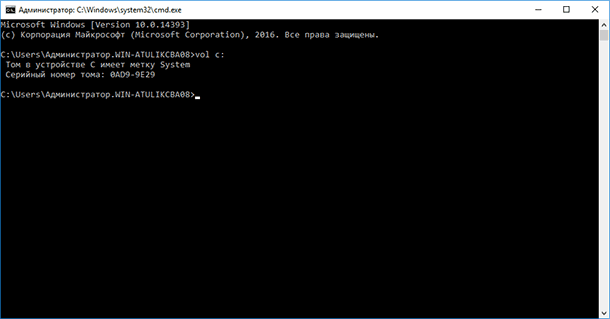
Die Seriennummer des Volumes (logisches Gerät) unterscheidet sich von der Gerätenummer und wird während der Partitionierung erstellt. Um die Nummer zu erhalten, führen Sie die Befehlszeile durch Drücken der Windows-Taste + R aus, geben Sie cmd ein und drücken Sie die Eingabetaste. Geben Sie an der Eingabeaufforderung Folgendes ein:
Band c:
Sie müssen c: durch den Laufwerksbuchstaben ersetzen, auf dem Sie die Seriennummer finden möchten. Zusätzlich zur Seriennummer zeigt der Befehl die Festplattenbezeichnung an, sofern diese festgelegt ist. Um die Seriennummer einer Partition zu ändern, können Sie die Festplatte mit speziellen Programmen in Abschnitte unterteilen.